excel表格小数点后面的数字怎么显示 Excel如何显示小数点后的数字
更新时间:2024-06-08 16:46:52作者:xtang
在Excel中,我们经常会遇到需要显示小数点后的数字的情况,在Excel中,我们可以通过设置单元格的格式来控制小数点后的数字显示方式。如果想要显示更多小数位数,可以在单元格中选择相应的格式,比如选择数值格式并在小数位数中输入想要显示的小数位数。如果想要将小数点后的数字显示为百分比形式,可以选择百分比格式。通过这些简单的设置,我们可以很容易地控制小数点后的数字在Excel中的显示方式。
方法如下:
1.先按住鼠标左键不放,框选要显示小数的单元格区域。
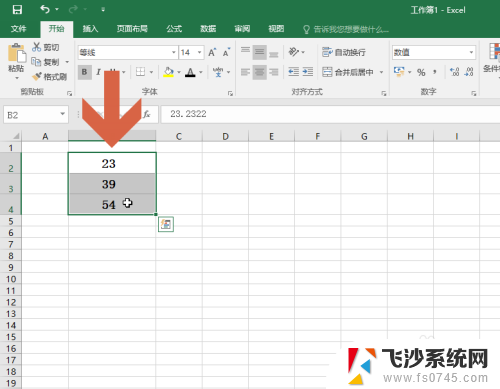
2.点击打开【开始】选项卡,点击开始选项卡中图示的【增加小数位数】按钮。
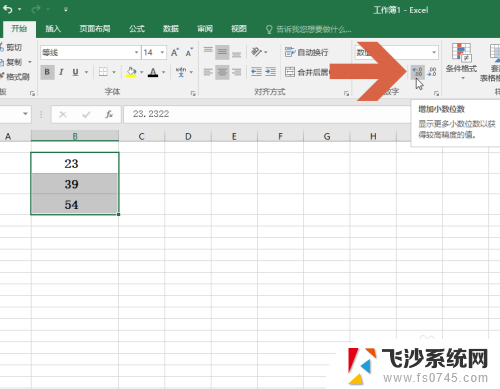
3.每点击一次增加小数位数按钮,Excel就会显示一位小数。可点击该按钮直至显示出所有小数。
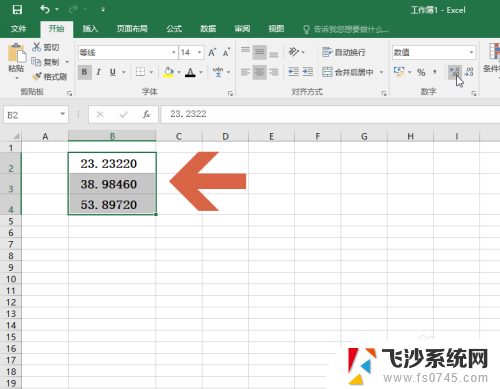
4.另外,还可以在选中单元格区域后点击图示的数字格式按钮。
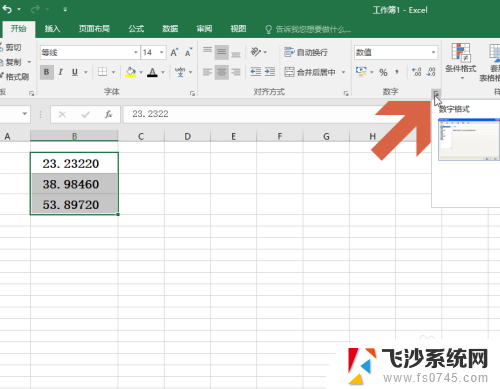
5.在打开的对话框中点击图示的数值选项。
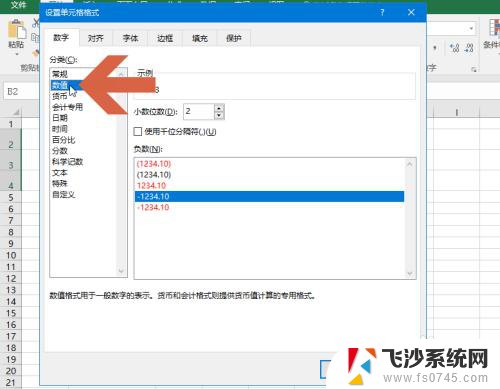
6.将数值选项中图示的【小数位数】设置成需要的数量。
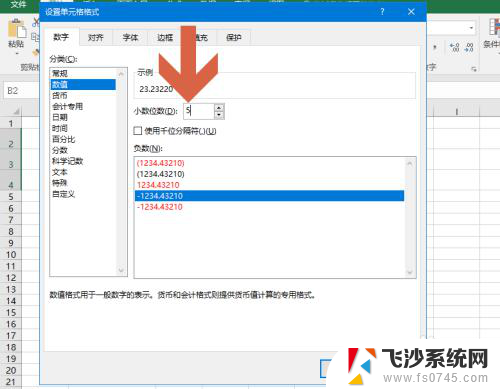
7.再点击确定按钮,这样之前选择的单元格区域中就显示指定的小数位数了。
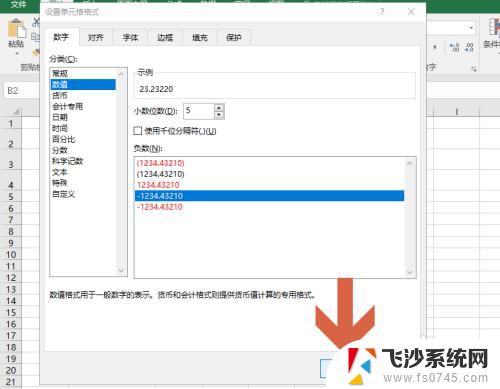
以上是有关如何显示Excel表格中小数点后的数字的全部内容,如果您遇到了这种情况,您可以根据我提供的方法来解决,希望这对大家有所帮助。
excel表格小数点后面的数字怎么显示 Excel如何显示小数点后的数字相关教程
-
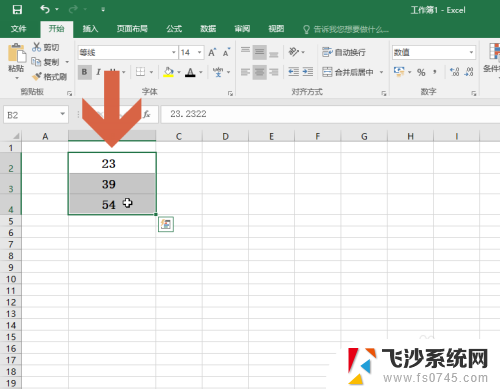 excel怎么显示小数点后面的数字 Excel如何设置小数点后的数字显示
excel怎么显示小数点后面的数字 Excel如何设置小数点后的数字显示2023-12-17
-
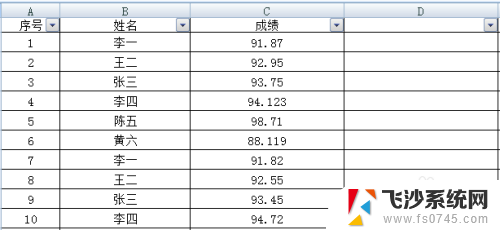 excel数字怎么保留一位小数点 Excel表格保留小数点
excel数字怎么保留一位小数点 Excel表格保留小数点2024-04-02
-
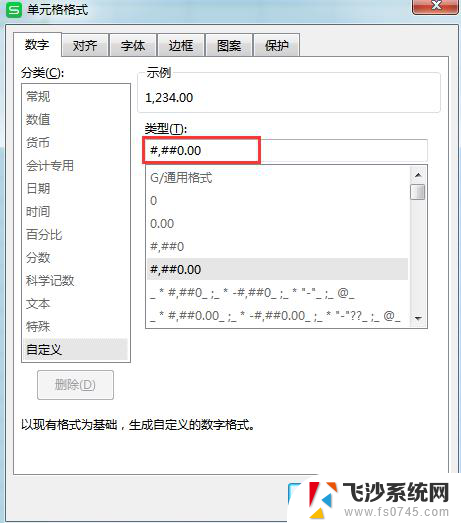 wps如何快速在一列数字间添加小数点 wps表格如何快速在一列数字间添加小数点
wps如何快速在一列数字间添加小数点 wps表格如何快速在一列数字间添加小数点2024-03-22
-
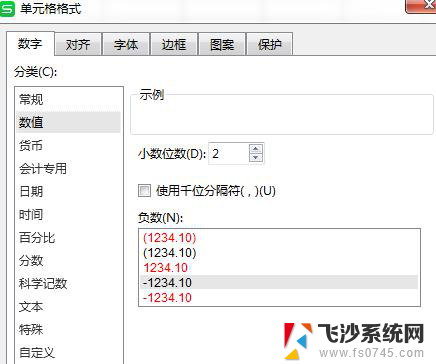 wps数字中小数点 wps数字中小数点怎么输入
wps数字中小数点 wps数字中小数点怎么输入2024-05-07
- excel数字为0不显示 Excel表格中如何不显示零
- excel表格数字显示不出来 Excel表格中数值显示不正确怎么调整
- 表格显示0怎么设置 怎么让Excel显示数字0
- wps表格里输出的数字显示为价格是怎么回事 wps表格中数字显示为价格的原因
- wps表格前面的数字怎么排序 wps表格中数字排序的步骤
- wps小写数字转换成大写数字公式 wps的公式怎么将小写数字转化为大写数字
- 微信来消息隐藏内容怎么设置 怎样在苹果手机上隐藏微信消息内容
- 如何屏蔽edge浏览器 Windows 10 如何禁用Microsoft Edge
- 桌面程序不见了怎样找回 电脑桌面软件不见了怎么找回
- 如何调整微信声音大小 怎样调节微信提示音大小
- 免密连接wifi 没有WIFI密码连接方式
- 怎样让笔记本风扇声音变小 如何减少笔记本风扇的噪音
电脑教程推荐
- 1 如何屏蔽edge浏览器 Windows 10 如何禁用Microsoft Edge
- 2 如何调整微信声音大小 怎样调节微信提示音大小
- 3 怎样让笔记本风扇声音变小 如何减少笔记本风扇的噪音
- 4 word中的箭头符号怎么打 在Word中怎么输入箭头图标
- 5 笔记本电脑调节亮度不起作用了怎么回事? 笔记本电脑键盘亮度调节键失灵
- 6 笔记本关掉触摸板快捷键 笔记本触摸板关闭方法
- 7 word文档选项打勾方框怎么添加 Word中怎样插入一个可勾选的方框
- 8 宽带已经连接上但是无法上网 电脑显示网络连接成功但无法上网怎么解决
- 9 iphone怎么用数据线传输文件到电脑 iPhone 数据线 如何传输文件
- 10 电脑蓝屏0*000000f4 电脑蓝屏代码0X000000f4解决方法